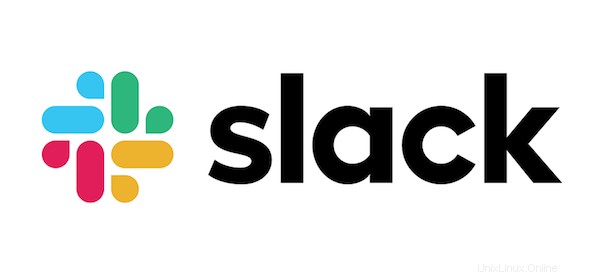
このチュートリアルでは、Debian 11にSlackをインストールする方法を紹介します。知らない人のために、Slackは世界で最も人気のあるコラボレーションコミュニケーションプラットフォームの1つです。 Slackの仕組みは、チーム、トピック、顧客、または同僚のためのチャネルを作成することです。Slackには、音声通話とビデオ通話、ファイル共有も備わっています。
この記事は、少なくともLinuxの基本的な知識があり、シェルの使用方法を知っていること、そして最も重要なこととして、サイトを独自のVPSでホストしていることを前提としています。インストールは非常に簡単で、ルートアカウントで実行されていますが、そうでない場合は、'sudoを追加する必要があります。 ルート権限を取得するコマンドに‘。 Debian 11(Bullseye)にSlackを段階的にインストールする方法を紹介します。
前提条件
- 次のオペレーティングシステムのいずれかを実行しているサーバー:Debian 11(Bullseye)。
- 潜在的な問題を防ぐために、OSの新規インストールを使用することをお勧めします。
non-root sudo userまたはroot userへのアクセス 。non-root sudo userとして行動することをお勧めします ただし、ルートとして機能するときに注意しないと、システムに害を及ぼす可能性があるためです。
Debian11BullseyeにSlackをインストールする
ステップ1.ソフトウェアをインストールする前に、次のaptを実行して、システムが最新であることを確認することが重要です。 ターミナルのコマンド:
sudo apt update sudo apt upgrade
ステップ2.SlackDependencyをインストールします。
次のコマンドを実行して、必要な依存関係をインストールします。
-
libindicator3-7をインストールします パッケージ:
wget http://ftp.mx.debian.org/debian/pool/main/libi/libindicator/libindicator3-7_0.5.0-3+b1_amd64.deb sudo apt install ./libindicator3-7_*_amd64.deb
-
libappindicator3-1をインストールします パッケージ:
wget http://ftp.mx.debian.org/debian/pool/main/liba/libappindicator/libappindicator3-1_0.4.92-7_amd64.deb sudo apt install ./libappindicator3-1_*_amd64.deb
ステップ3.Debian11にSlackをインストールします。
次に、以下のコマンドを使用して、公式ページからSlackパッケージインストーラーをダウンロードします。
wget https://downloads.slack-edge.com/linux_releases/slack-desktop-4.19.2-amd64.deb
ファイルがダウンロードされたら、次のコマンドを実行してSlackをインストールします。
sudo apt install ./slack*amd64.deb
ステップ3.DebianでSlackにアクセスする。
正常にインストールされたら、コマンドラインからslackと入力して起動できます。 または、Slackアイコンをクリックします(Activities > Show Applications > Slack 。
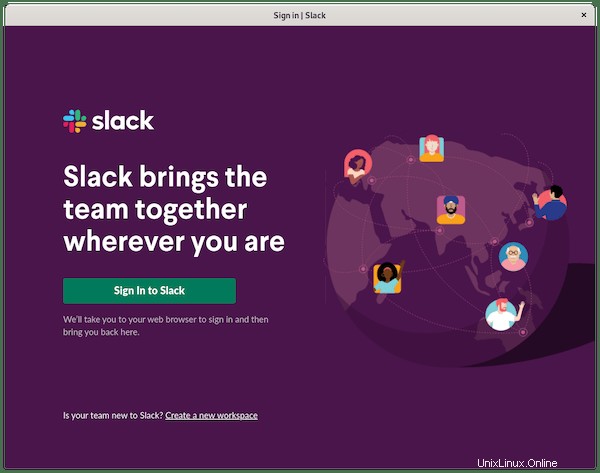
おめでとうございます!Slackが正常にインストールされました。Debian11Bullseyeに最新バージョンのSlackをインストールするためにこのチュートリアルを使用していただきありがとうございます。追加のヘルプや役立つ情報については、Slackの公式Webサイトを確認することをお勧めします。 。